Å håndtere feil på PC-en din kan være frustrerende, spesielt når du støter på ERROR_PAGE_FAULT_PAGING_FILE 751 (0x2EF) . Denne feilen indikerer vanligvis at en sidefeil ble løst gjennom en sekundær lagringsenhet. Hvis du opplever forstyrrelser i applikasjonene dine, ikke bekymre deg! Denne omfattende veiledningen vil lede deg gjennom effektive løsninger for å løse dette problemet.
Trinn-for-trinn veiledning for å fikse ERROR_PAGE_FAULT_PAGING_FILE
1. Vurder minnebruken din
- For å komme i gang, start Oppgavebehandling ved å trykke Ctrl+ Shift+ Esc. Denne snarveien åpner oppgavebehandlingen raskt, slik at du kan dykke ned i minneanalyse.
- Når du er i Task Manager, naviger til Ytelse -fanen for å observere minneforbruket ditt. Du kan finne den grafiske representasjonen av minnebruk nyttig for å evaluere ytelsen på et øyeblikk.
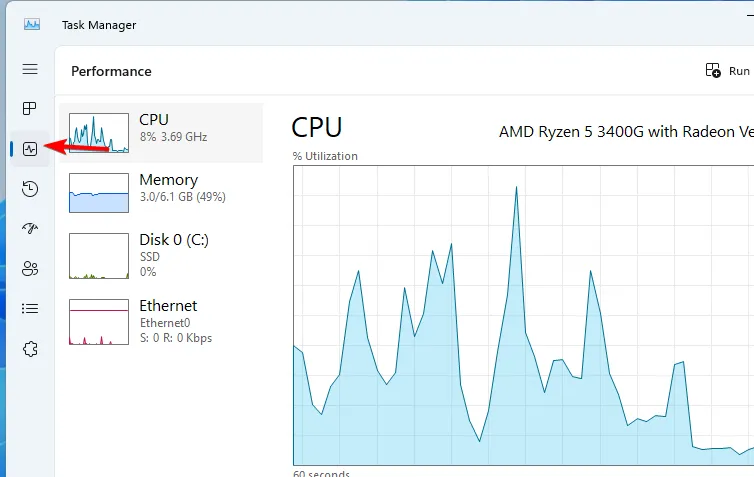
- Hvis du finner at minnebruken er alarmerende høy, bytt til fanen Prosesser . Her kan du identifisere applikasjonene som bruker for mye minneressurser.
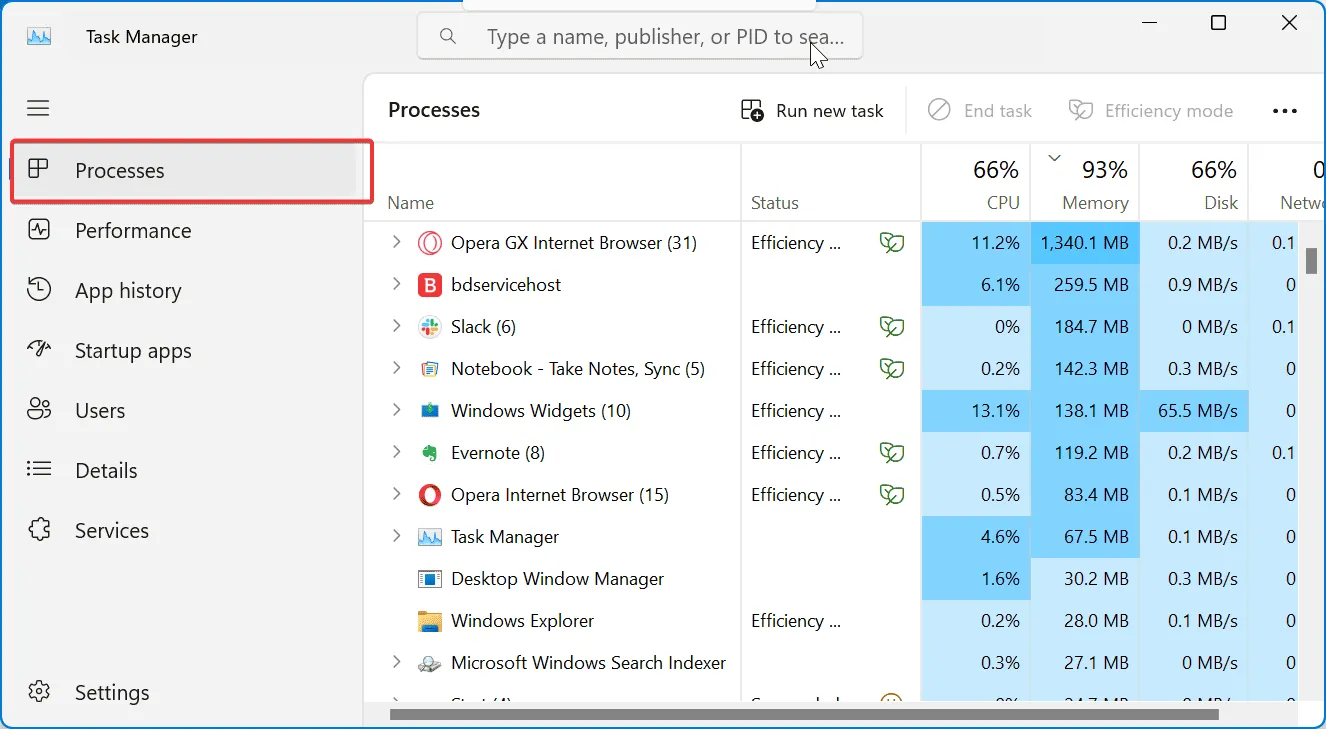
- Når du oppdager den skyldige prosessen, kan du velge å avslutte den hvis den ikke er viktig eller avinstallere den hvis den er koblet til ikke-essensiell tredjepartsprogramvare, og dermed frigjøre verdifull minneplass.
2. Juster innstillinger for personsøkerfil
- Trykk på Windows tasten + S for å åpne søkefunksjonen, skriv inn avansert , og velg Vis avanserte systeminnstillinger fra resultatene.
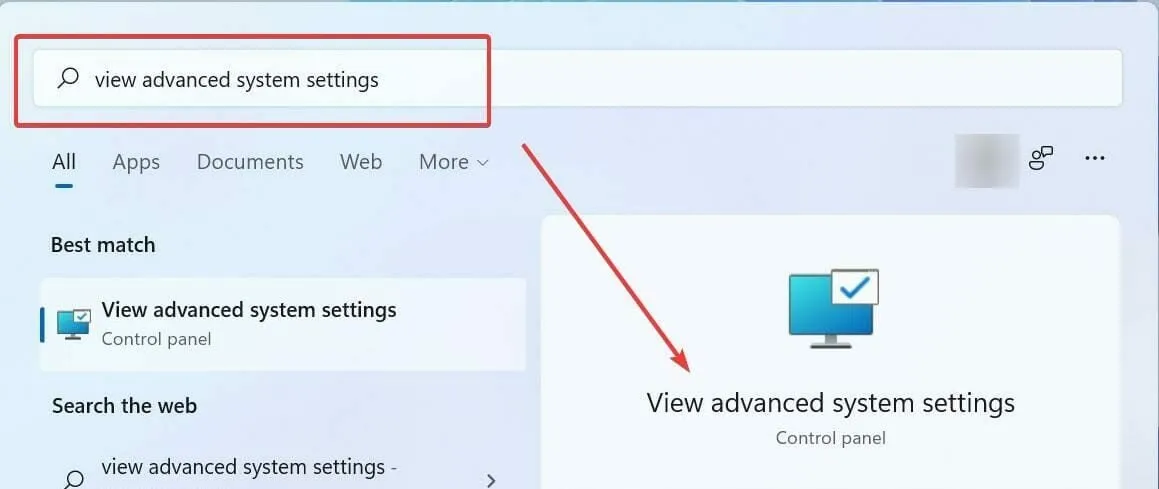
- I dialogboksen Systemegenskaper, naviger til delen Ytelse . Klikk på Innstillinger for å avgrense ytelsesjusteringene dine.
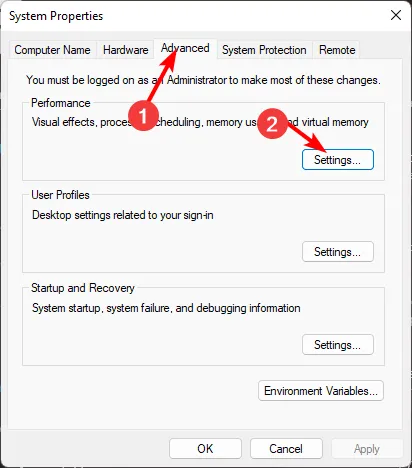
- Gå over til Avansert -fanen hvor du finner innstillingene for virtuelt minne. Klikk på Endre for å tilpasse personsøkingsfilinnstillingene.
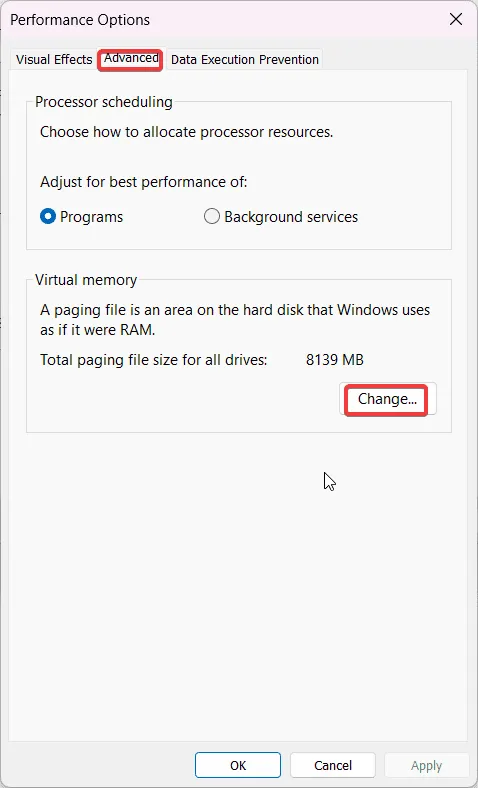
- Til slutt velger du Administrer personsøkingsfilstørrelse automatisk for alle stasjoner for å la Windows justere personsøking dynamisk i henhold til systemets behov. Denne justeringen kan bidra til å lindre minneproblemer på tvers av programmene dine.
3. Overvåk systemhendelser for innsikt
- Trykk Windows tasten + R, skriv eventvwr , og trykk Enter for å starte Event Viewer.
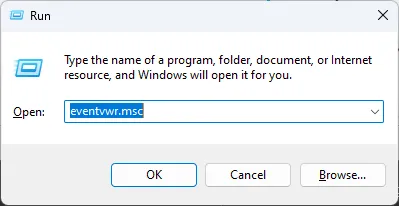
- Når du er i Event Viewer, navigerer du gjennom Windows-loggene og velger System . Dette området gir verdifull informasjon om feil og advarsler knyttet til systemets operasjoner.
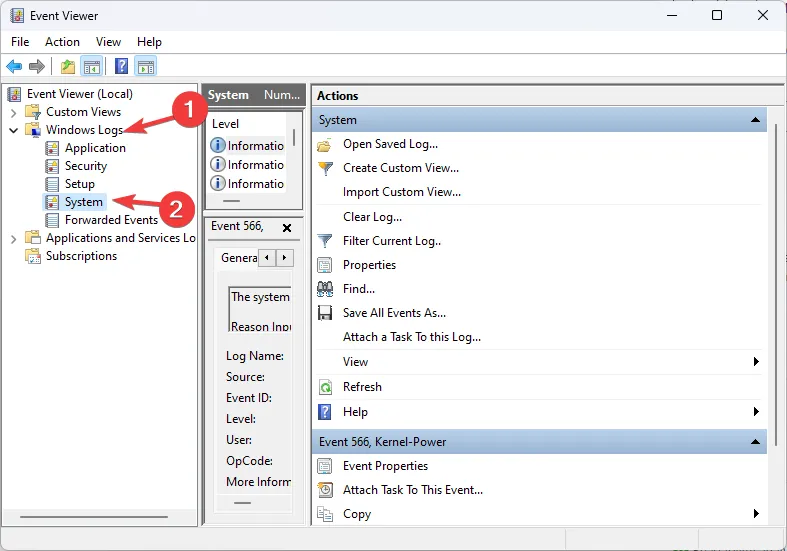
- Ta deg tid til å granske eventuelle minnerelaterte hendelser; å merke seg hvilke applikasjoner eller prosesser som utløste dem, kan føre til rettidig forebygging og potensielle rettinger for minnelekkasjer.
4. Ytterligere tips for å øke ytelsen
- For å forbedre den generelle ytelsen bør du vurdere å flytte personsøkerfilen til en SSD. Dette kan øke datatilgangshastighetene betydelig, og forbedre systemets reaksjonsevne.
- Oppdater applikasjoner regelmessig for å fikse potensielle minnelekkasjer som kan forverre ERROR_PAGE_FAULT_PAGING_FILE .
- Lukk eventuelle unødvendige programmer som kjører i bakgrunnen for å frigjøre minneressurser for dine aktive arbeidsbelastninger.
- Hvis du fortsetter å oppleve problemer, bør du vurdere å oppgradere systemets RAM, siden ekstra minne kan forbedre ytelsen og påliteligheten betraktelig.
Å løse ERROR_PAGE_FAULT_PAGING_FILE er avgjørende for å opprettholde jevn ytelse på datamaskinen. Det er verdt å jevnlig se etter minnelekkasjer eller justere personsøkingsfilinnstillingene for å redusere denne feilen. Husk i tillegg at det finnes ulike personsøkerelaterte problemer som også kan kreve din oppmerksomhet, for eksempel ERROR_CRASH_DUMP og ERROR_NO_PAGEFILE . Ikke nøl med å dykke ned i disse guidene også for omfattende feilsøking.
Ofte stilte spørsmål
1. Hva indikerer ERROR_PAGE_FAULT_PAGING_FILE?
Denne feilen indikerer at en sidefeil oppsto og ble løst ved hjelp av en sekundær lagringsenhet, noe som ofte antyder problemer med minne- eller programkompatibilitet.
2. Hvordan kan jeg sjekke om hukommelsen min blir overutnyttet?
Du kan overvåke minnebruken ved å åpne Oppgavebehandling med Ctrl+ Shift+ Esc, og sjekke minneytelsen i Ytelse -fanen.
3. Er det alltid nødvendig å øke personsøkerfilstørrelsen?
Ikke nødvendigvis; det er ofte tilstrekkelig å sette Windows til å administrere personsøkerfilstørrelsen automatisk. Men i tilfeller med vedvarende ytelsesproblemer, kan manuelle justeringer bidra til å lindre disse problemene.
Oppdag flere løsninger og bilder
Legg att eit svar